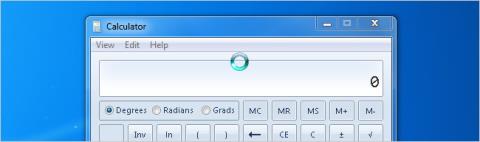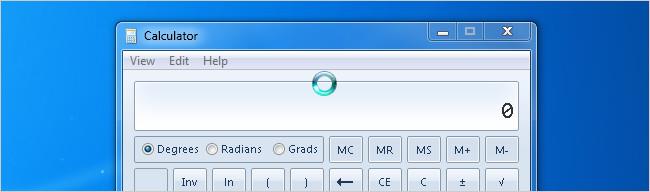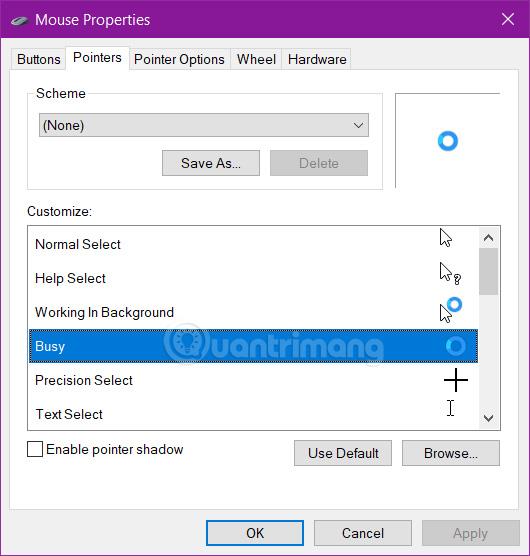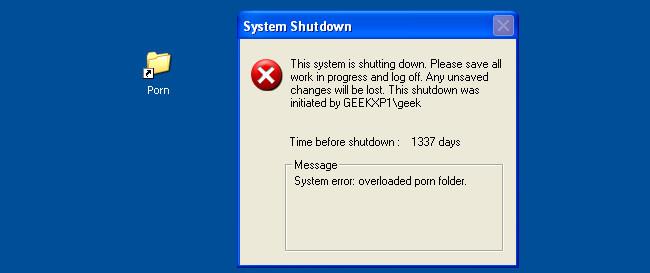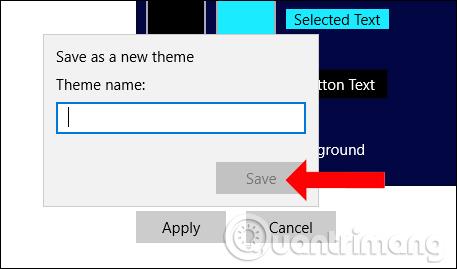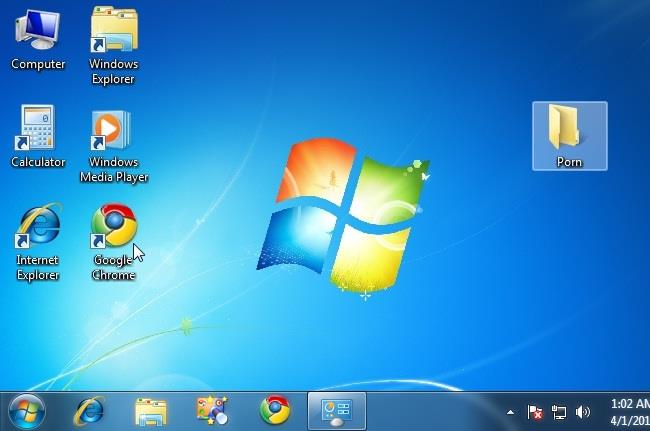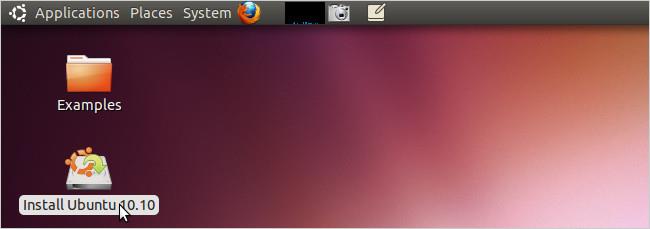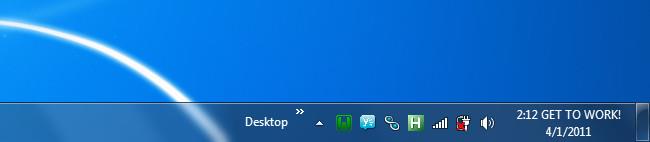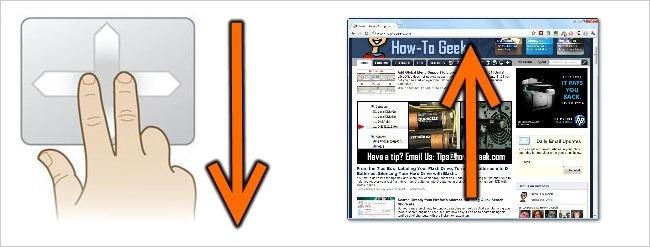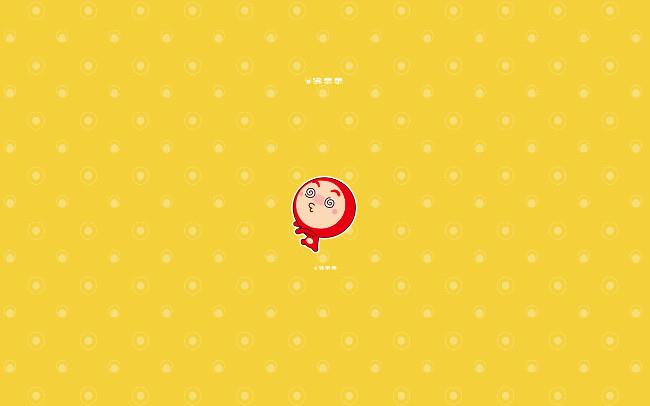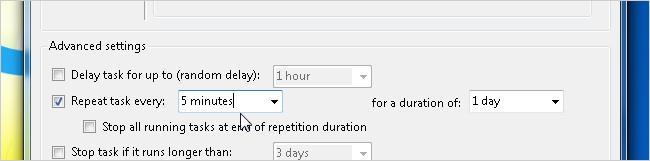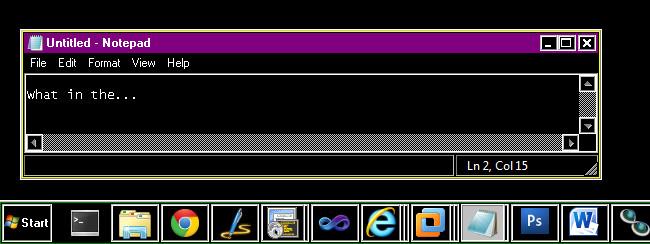Alla älskar ett bra upptåg och det är dags att finslipa dina "prank"-kunskaper, inte bara för att visa att du är intressant utan också för att undvika att bli upptåg av andra trots att de är roliga.
Ja, visst kan vi använda gamla upptåg som blå skärmsläckare av döden eller något liknande, men det är dags att använda "expert" färdigheter för att skapa upptåg mer intressanta. Artikeln nedan kommer att presentera dig för 10 intressanta skämt på datorn.
1. Ställ in muspekaren på att alltid snurra (för att datorn ska se ut som om den är frusen)
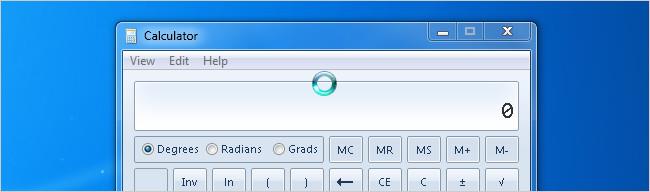
Metoden är väldigt enkel och intressant, du behöver bara gå till Kontrollpanelen -> Mus -> Pekare och ändra markören från Normal till Upptagen . De kommer att tro att deras dator kraschar hela tiden men det gör den faktiskt inte.
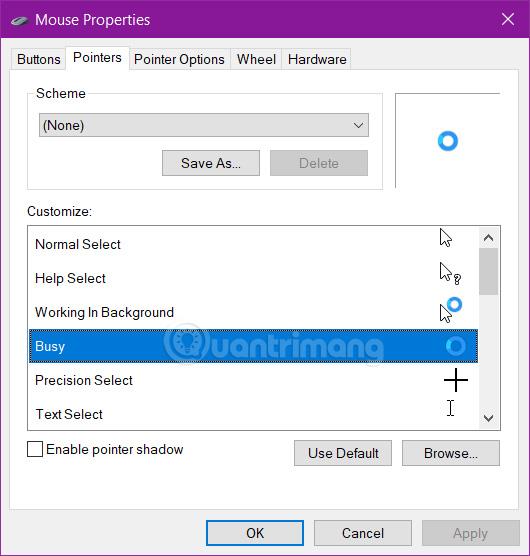
2. Skapa en datorgenväg som ser ut som en mapp
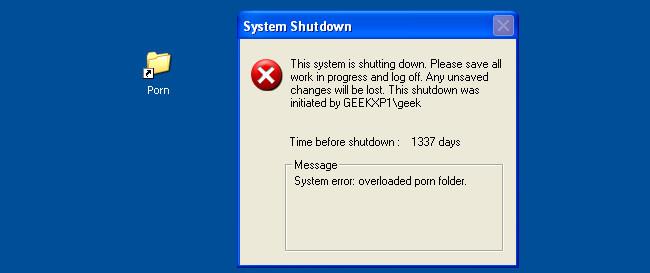
För att göra detta är också väldigt enkelt, skapa bara en genväg till shutdown.exe på datorskärmen och ändra sedan ikonen till en vanlig mapp. Så när din vän dubbelklickar på mappen för att se vad som finns i den, kommer de att se ett meddelande om avstängning av systemet. Du kan ändra avstängningstiden till en lite längre tid så att när du öppnar den här mappen kommer din dator inte att stängas av omedelbart och kommer att hinna spara ditt oavslutade arbete.
shutdown -s -t 1925000 -c “System error: overloaded porn folder”
För XP-datorer är det här skämtet ännu mer intressant.
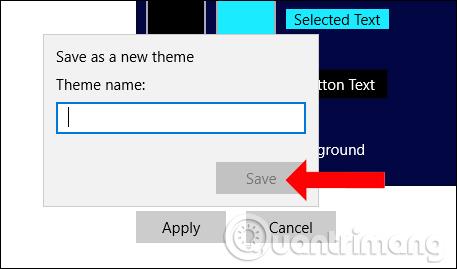
Obs: på Windows 7 och senare måste du också inaktivera UAC annars kommer de att få en prompt.
3. Anslut den trådlösa USB-musen och tangentbordet till den stationära datorn

Detta fungerar bättre för stationära datorer eftersom du kan gömma den trådlösa musen eller tangentbordsmottagaren bakom deras dator och sedan skriva tecken eller flytta musen. Din vän kommer att se musen röra sig naturligt och karaktärer visas utan att de ens rör vid tangentbordet. Det är verkligen som ett spöke som gör det. Om du gör det rätt kan du leka med det länge utan att bli upptäckt. Det fina är att den här metoden fungerar på de flesta datorer, även de som alltid är låsta.
Om de har en bärbar dator och en trådlös mus kan du helt enkelt byta ut den trådlösa musen mot en mus som ser likadant ut, eftersom den inte fungerar med deras dator. De kommer att tro att musen har slut på batteri och du kan flytta muspekaren runt på skärmen med musen.
4. Flytta skrivbordsikonerna, ta en skärmdump och ställ in den som bakgrund
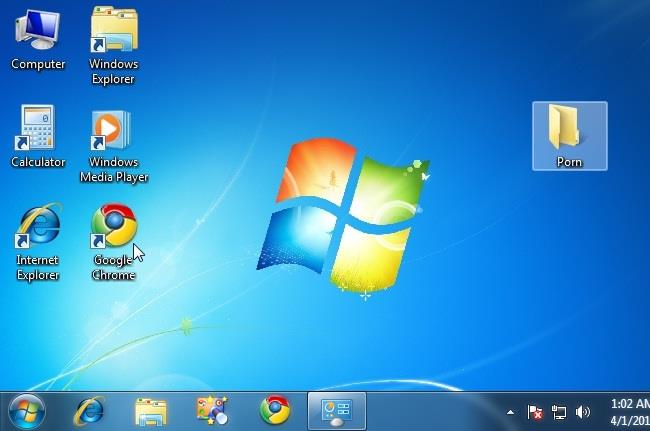
Du har säkert redan gjort det här, skämtet är enkelt men extremt irriterande. Du kan göra detta på ett av tre sätt:
- Ta en skärmdump av skrivbordet med ikoner och ställ in det som bakgrundsbild, dölj sedan alla ikoner på skrivbordet.
- Flytta runt skrivbordsikonerna eller skapa falska ikoner, ta en skärmdump och ställ sedan in den som bakgrundsbild. På så sätt fungerar vissa ikoner och andra inte.
- Ta en skärmdump av skrivbordet och dölj aktivitetsfältet längst ner på skärmen innan du ställer in bakgrunden (detta fungerar bara på XP), du kan till och med vända bilden upp och ner innan du ställer in den som skrivbord.
5. Använd mellanslagstangenten för att skriva ordet MELLANSLAG

Detta är ett smart skämt som får någons dator att skriva ordet "MELLANSLAG" varje gång de trycker på mellanslagstangenten. De kommer att bli förvirrade eftersom de inte kommer att veta vad som händer. Och sättet att göra det kunde inte vara enklare.
Skapa bara ett AutoHotkey-skript, kopiera och klistra sedan in följande två rader kod - den första raden med kod är att dölja "fack"-ikonen och den andra raden med kod ställer in snabbtangenten för att ersätta med text.
#NoTrayIcon
*Space::Send,SPACE
Du bör högerklicka på skriptet och kompilera det till en körbar fil innan du lägger det på någons dator. Klistra bara in det någonstans på datorn och starta.
6. Låtsas installera Linux på en Windows-användares dator med en Live CD
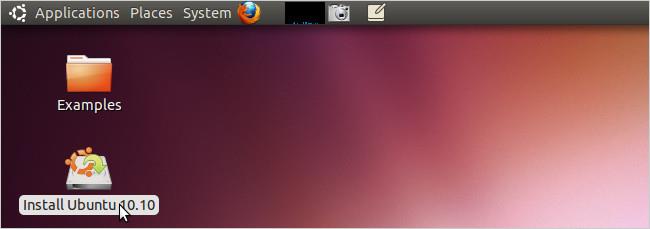
Det här kan inte vara enklare, du behöver bara installera Linux på någons Windows-dator och lämna en lapp på skrivbordet som säger att deras dator har uppgraderats till Linux och se dem reagera. Hur förvirrad?
7. Bifoga ett meddelande eller text till systemklockan
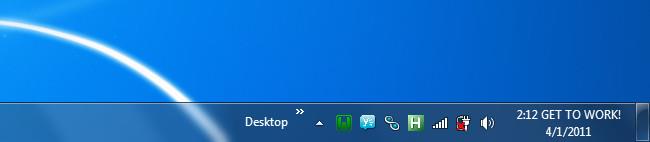
Du kan enkelt bifoga text till klockan som finns i aktivitetsfältet och de flesta kommer inte att ha en "aning" för att växla tillbaka den. Gå bara till Kontrollpanelen -> Region och språk -> Ytterligare inställningar -> Tid och ändra AM- eller PM-symbolerna till vad du vill.
8. Ändra riktningen på styrplattan eller mushjulet
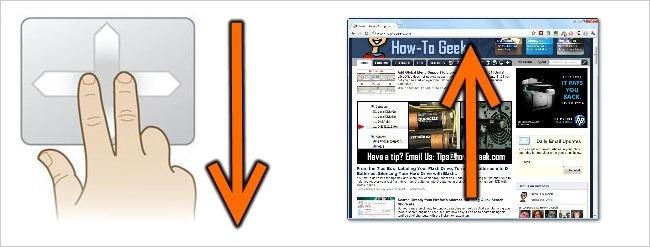
Du kan verkligen få någons huvud att snurra om du använder ett enkelt AutoHotkey-kommando för att få deras styrplatta att röra sig i motsatt riktning. De kommer att bli helt förvirrade. För bärbara datorer med Synaptics pektangentbord kan du justera den här inställningen direkt i kontrollpanelen -> musdialogrutan.
9. Lägg till ett vanligt stavfel eller roligt ord i MS Word-ordboken eller autoslutförandefunktionen (AutoComplete)

För att göra detta behöver du bara ändra alternativen i AutoCorrect så att vilken bokstav de än skriver kommer att ersättas med ett annat tecken eller bokstav.

För Word 2007 eller 2010, gå till Office-knappen –> Alternativ –> Korrektur –> Autokorrigeringsalternativ .
10. Öppna automatiskt nya flikar
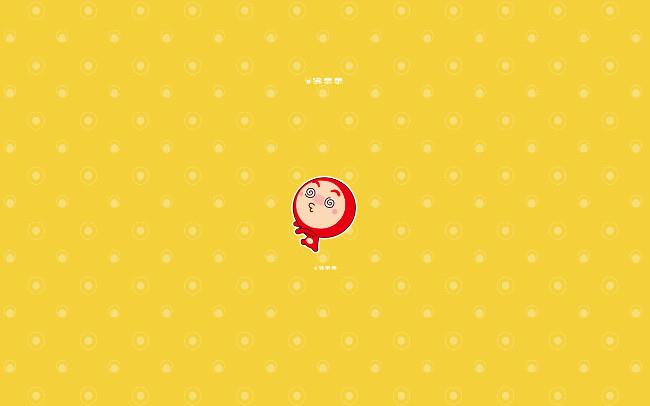
Även datorexperter lägger ner en hel del tid på att felsöka en ny flik som öppnas med några minuters mellanrum på en viss sida. Om du vill göra detta skämt mot din vän, gå bara och skapa en ny uppgift, kör igenom guiden och välj exekveringswebbläsaren, koppla in webbplatsens namn i dialogrutan och ställ sedan in ett schema för att upprepa jobbet var 5:e minut.
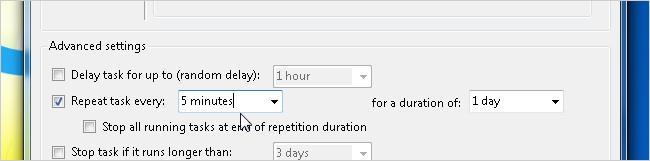
11. Aktivera högkontrastläget
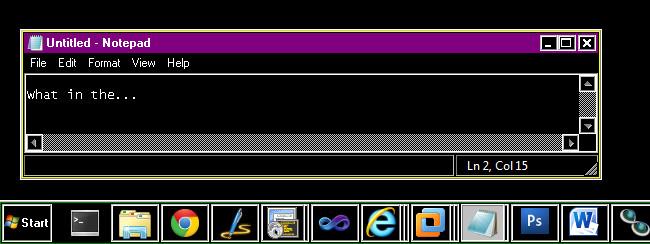
För att aktivera detta läge behöver du bara trycka på följande genvägskombination: Skift + Alt + Printscreen
När de trycker på den här tangentkombinationen kommer deras skrivbord att växlas till högkontrastläge. Du kan trycka på den tangentkombinationen igen för att återgå till det normala. Vilket är bra eftersom du kan göra det även när deras dator är låst med ikonen i det nedre vänstra hörnet. På Mac OS X kan du trycka på Ctrl+Opt+Cmd+8 för att ändra färgen på skärmen.
Ovan är 11 roliga datorupptåg, men använd dem klokt.